כיצד לתקן שגיאת איתור באגים
Miscellanea / / January 13, 2022
קהילת המשחקים התפתחה בצורה אקספוננציאלית והגיימרים הם כבר לא רק בחורים תמימים שמחפשים ליהנות. במקום זאת, לעתים קרובות הם רוצים לדעת את הפרטים הקטנים של המשחקים, ממש מכל הבאגים שעשויים לסייע להם במהלך המשחק ועד לקוד המקור הסופי. המפתחים מנסים להגן על קוד המקור שלהם מפני יישומי צד שלישי ווירוסים אשר מונעים הפעלה מוחלטת של יישומים בנוכחות יישומי ניפוי באגים. כתוצאה מכך מופיעה שגיאה קופצת: נמצא מאתר באגים פועל במערכת שלך. נא להסיר אותו מהזיכרון ולהפעיל מחדש את התוכנית. היום, בואו נדון כיצד לתקן שגיאה שזוהתה באגים במחשבי Windows.

תוכן
- כיצד לתקן שגיאת איתור באגים ב-Windows 10
- שיטה 1: אתחול במצב בטוח והסר התקנה של אפליקציות מתנגשות.
- שיטה 2: הוסף אי הכללת אפליקציות בחומת האש של Windows.
- שיטה 3: עדכן את מערכת ההפעלה של Windows.
- שיטה 4: הסר את התקנת העדכונים האחרונים
- שיטה 5: התקן מחדש אפליקציות
- טיפ מקצוען: בצע שחזור מערכת
כיצד לתקן שגיאת איתור באגים ב-Windows 10
אפליקציית ניפוי באגים היא תוכנית רגילה לזהות באגים בתוכניות אחרות ו לנתח את קוד המקור של התוכנה. אם אתה אכן משתמש באגים או משהו דומה, הסר את התקנתו ולאחר מכן נסה להפעיל את התוכנית. שגיאה זו שזוהתה באגים נתקלת לעתים קרובות בשימוש ביישומי CopyTrans.
עם זאת, אם זה לא המקרה והשגיאה היא רק א אזעקת שווא, המפורטים להלן כמה פתרונות לתיקון באגים נמצא בשגיאת מחשב זו:
- הקש על מקשי Alt + F4 יחד כדי לסגור את כל היישומים הפועלים ולהפעיל מחדש את המערכת שלך.
- אל תכלול את היישום מסריקות אנטי וירוס.
- עדכן לגרסה העדכנית ביותר או שחזר למבנה קודם של Windows.
- התקן מחדש את היישום האמור לחלוטין.
שיטה 1: אתחול במצב בטוח והסר התקנה של אפליקציות מתנגשות
אחד מהיישומים האחרונים של צד שלישי שהתקנת יכול להיות הנחיה נמצא מאתר באגים שפועל במערכת שלך, אנא פרק אותו מהזיכרון שְׁגִיאָה. כדי לאשר את אותו הדבר, אתחול מחשב Windows 10 במצב בטוח. לאחר מכן, אפשר לאפליקציות צד שלישי בזה אחר זה למצוא את האשם ולהסיר את התקנתו, באופן הבא:
1. הקש על מפתח Windows, הקלד לוח בקרה, ולחץ על לִפְתוֹחַ, כפי שמוצג.

2. מַעֲרֶכֶת הצג לפי > סמלים קטנים, ולאחר מכן לחץ על תוכניות ותכונות.

3. לחץ לחיצה ימנית על יישומים חשודים אתה לא זוכר שהתקנת או לא צריך יותר, למשל. 7-Zip. לאחר מכן, לחץ הסר את ההתקנה, כפי שמתואר להלן.

4. חזור זהה עבור כל האפליקציות הללו ואתחל כרגיל כדי לוודא אם הבעיה האמורה אומתה.
שיטה 2: הוסף אי הכללת אפליקציות בחומת האש של Windows
בדרך כלל הודעת השגיאה, נמצא מאתר באגים פועל במערכת שלך אנא פרק אותו מהזיכרון והפעל מחדש את התוכנית נוצר עקב תוכנית אנטי-וירוס קפדנית מדי שמחפשת רכיבי תוכנה זדונית במשחקים או ביישומים אחרים. במקרים כאלה, האנטי-וירוס נתפס באופן שגוי כמאתר באגים על ידי היישום ו-debuger נמצא במחשב זה מתבקש. הדרך לעקיפת הבעיה היא להוסיף את האפליקציה המודאגת לרשימת החריגות או ההחרגות של תוכניות האבטחה של חומת האש של Windows Defender ו/או תוכנת אנטי-וירוס של צד שלישי.
1. לחץ על מפתח Windows, הקלד אבטחת Windows ולחץ על לִפְתוֹחַ.

2. נווט אל הגנה מפני וירוסים ואיומים לשונית, כפי שמוצג.

3. הקלק על ה נהל הגדרות אפשרות מתחת הגדרות הגנה מפני וירוסים ואיומים סָעִיף.

4. גלול מטה אל החרגות סעיף ולחץ על הוסף או הסר אי הכללות.
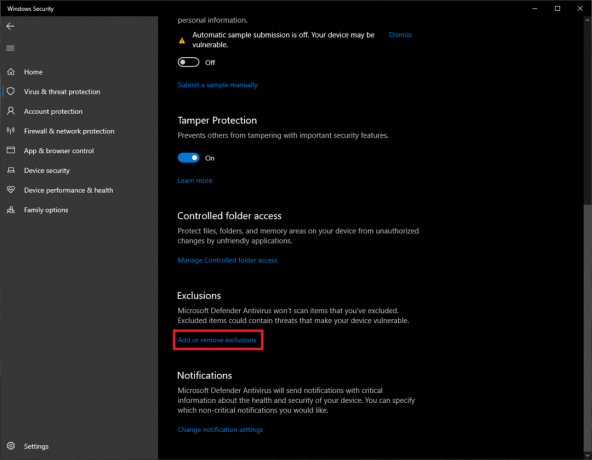
5. לבסוף, לחץ על + הוסף אי הכללה לחצן, בחר את תיקייה אפשרות ובחר את תיקיית היישום הרצויה.
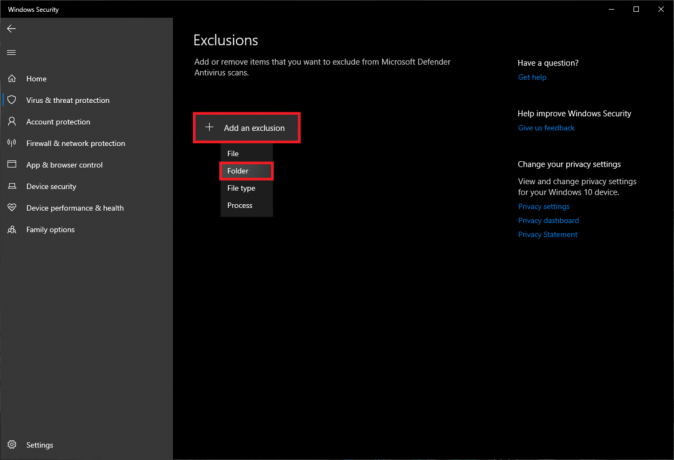
6. בחלון הקופץ בקרת חשבון משתמש, לחץ על כן כדי להוסיף את התיקיה לרשימת ההחרגות, כפי שמתואר.

הערה: אם אתה משתמש בתוכנת אנטי-וירוס מיוחדת, השלבים יהיו שונים עבור כל אחד מהם. חיפוש מהיר בגוגל על הוסף פריטים לרשימת אי הכללת אנטי וירוס יביא לך את ההליך המתאים לתוכנית אנטי וירוס מסוימת. לחילופין, אתה יכול גם להשבית זמנית את תוכניות האנטי-וירוס.
קרא גם:תקן Avast Blocking League of Legends (LOL)
שיטה 3: עדכן את מערכת ההפעלה של Windows
מספר משתמשים הציעו כי מאתר באגים נמצא במחשב זה השגיאה נגרמת עקב באגים במבנה מסוים של Windows. אם כן, כנראה שמיקרוסופט פרסמה עדכון עם הבאג תוקן. לפיכך, עדכון מערכת ההפעלה של Windows אמור לעזור.
1. הקש על מקשי Windows + I בו זמנית להשקה הגדרות.
2. הקלק על ה עדכון ואבטחה הגדרות, כפי שמוצג.
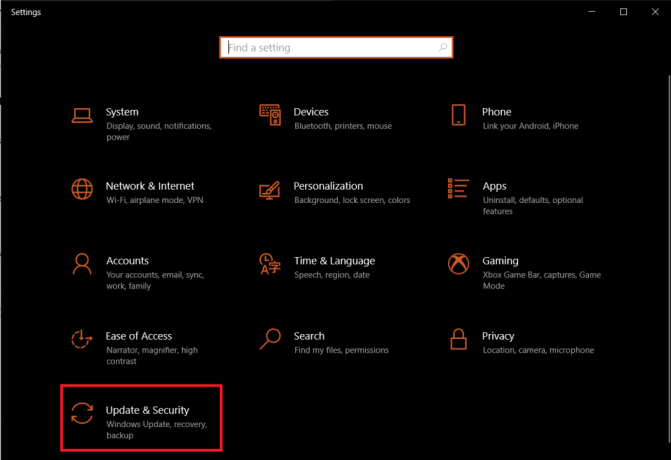
3. בתוך ה עדכון חלונות לשונית, לחץ על בדוק עדכונים לחצן בחלונית הימנית.
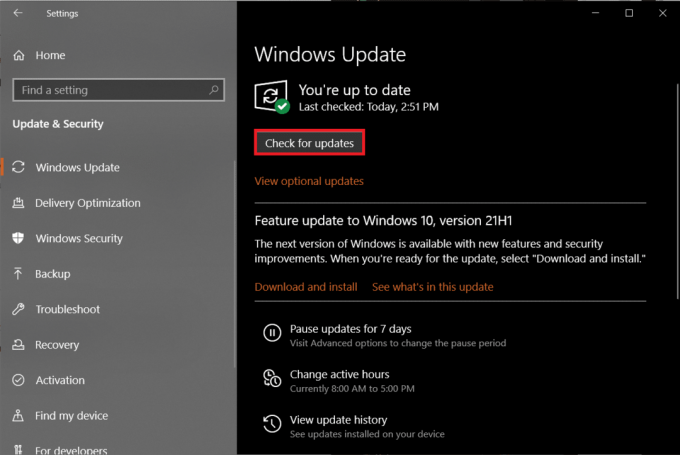
4א. לחץ על להתקין עכשיו כפתור אם יש כאלה עדכונים זמינים הפעל מחדש את המחשב כדי ליישם אותם.

4ב. אם אין עדכונים זמינים אז, תקבל את ההודעה לפיה אתה מעודכן. במקרה זה, נסה את התיקון הבא.

שיטה 4: הסר את התקנת העדכונים האחרונים
בצע את השלבים שלהלן כדי לתקן שגיאה שזוהתה באגים על ידי הסרת עדכוני Windows:
1. הפעל את Windows הגדרות > עדכון ואבטחה לפי ההוראות ב שיטה 3.
2. בתוך ה עדכון חלונות לשונית, לחץ על צפה בהיסטוריית העדכונים אפשרות, כפי שמוצג.
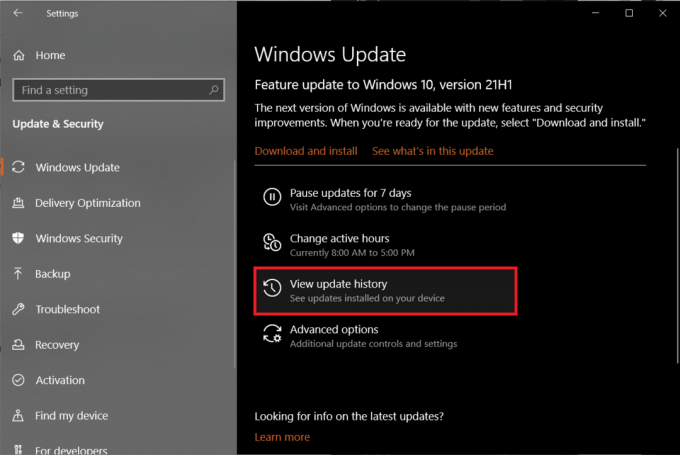
3. לאחר מכן, בחר הסר את התקנת העדכונים.
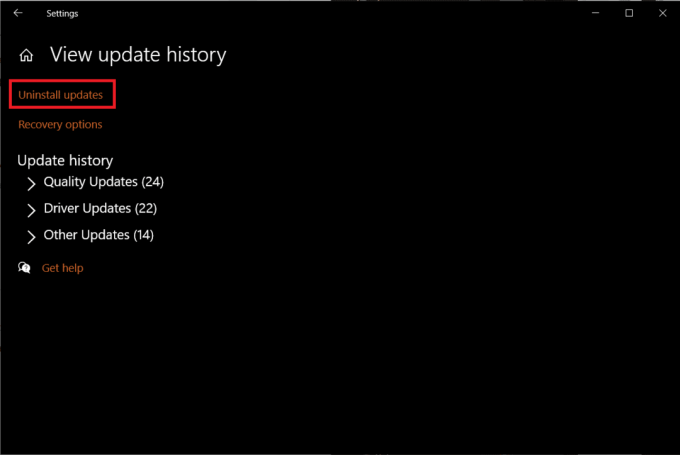
4. בתוך ה עדכונים מותקנים חלון, לחץ על מותקן על כותרת העמודה ל מיון עדכונים על סמך תאריכי ההתקנה שלהם.
5. לאחר מכן, לחץ לחיצה ימנית על הערך הראשון ולחץ הסר את ההתקנה כפתור, כפי שמוצג להלן.

6. עקוב אחרי הוראות על המסך כדי להשלים את התהליך ולהפעיל מחדש את המחשב.
קרא גם:תקן את עדכון Windows 10 בהמתנה להתקנה
שיטה 5: התקן מחדש אפליקציות
בסופו של דבר, היישום שגורם לאיתור הבאגים עשוי להיות אשם בעצמו. נסה ליצור קשר עם צוות התמיכה שלהם ולמסור להם את המצב. לחלופין, אתה יכול גם להתקין מחדש את היישום לגמרי כדי לתקן שגיאה שזוהתה באגים, באופן הבא:
1. הקש על מפתח Windows, הקלד לוח בקרה, ולחץ על לִפְתוֹחַ.

2. מַעֲרֶכֶת הצג לפי > סמלים קטנים, ולאחר מכן לחץ על תוכניות ותכונות.

3. לחץ לחיצה ימנית על אפליקציה שגורמת שגיאות (לְמָשָׁל. 7-Zip) ובחר הסר את ההתקנה, מוצג מודגש.

4. לְאַשֵׁר הסר את ההתקנה בחלונות הקופצים שמופיעים ו הפעל מחדש את המחשב.
5. עכשיו, בקר ב האתר הרשמי של האפליקציה כדי להוריד את הגרסה העדכנית ביותר של האפליקציה.

6. הפעל את קובץ הרצה ולאחר מכן עקוב אחר ה הוראות על המסך להתקין אותו שוב.
טיפ מקצוען: בצע שחזור מערכת
חלק מהמשתמשים יכולים לתקן בעיה שזוהתה באגים על ידי שחזור המחשב שלהם למצב קודם, בתנאי שנקודת שחזור נוצרה קודם לכן. עקוב אחר המדריך שלנו כיצד להשתמש בשחזור מערכת ב-Windows 10 לעשות את אותו הדבר.
מוּמלָץ:
- כיצד למנוע מ-Microsoft Teams להיפתח בהפעלה
- תקן .NET Runtime Optimization Service שימוש גבוה במעבד
- כיצד לתקן את תוכנת Elara המונעת כיבוי
- כיצד להשבית את מסך הנעילה ב-Windows 11
אנו מקווים שהצלחת זוהה תיקון באגים: מאתר באגים נמצא בשגיאת מכונה זו ב-Windows 10 שלך שולחן עבודה/מחשב נייד. השאר את השאלות או ההצעות שלך בקטע ההערות למטה. ספר לנו על מה אתה רוצה ללמוד בהמשך.



